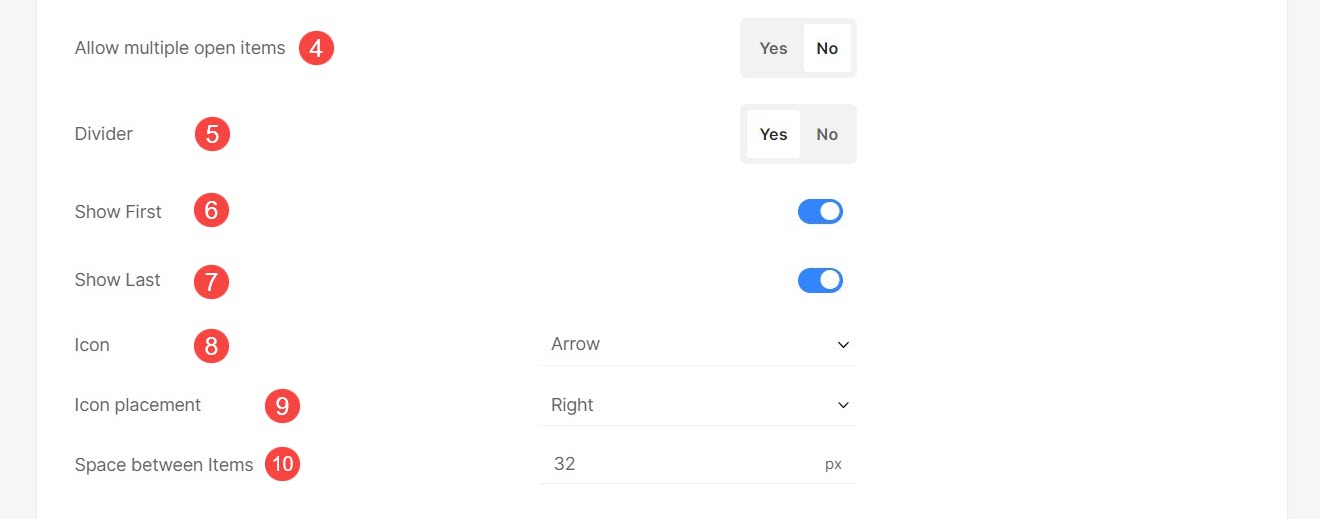Bagian info berguna untuk menampilkan lebih banyak konten selain deskripsi produk.
Dalam artikel ini:
Buat Bagian Info
- Enter Menyimpan produk (1) di Bilah Pencarian.
- Dari hasil terkait, klik pada Menyimpan produk opsi (2) di bawah Tautan Studio.

- Anda sekarang akan mencapai Produk .
- Di halaman ini, Anda akan melihat daftar semua produk yang ada.
- Klik pada Bagian Info Tab.
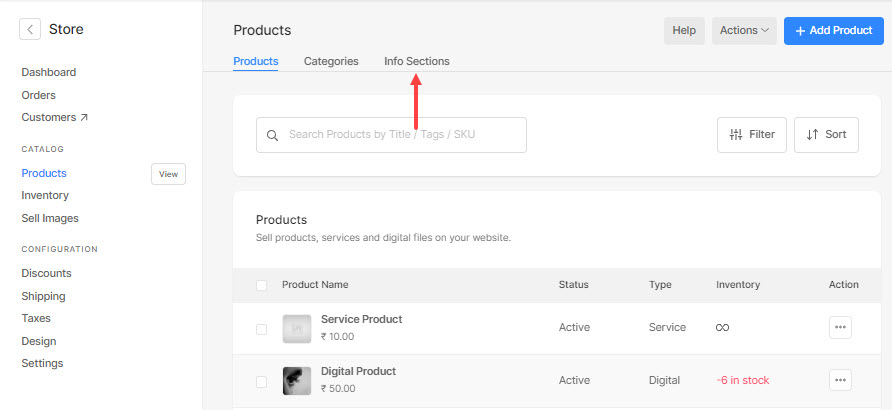
- Klik pada + Tambahkan Bagian Info tombol untuk menambahkan bagian info baru.
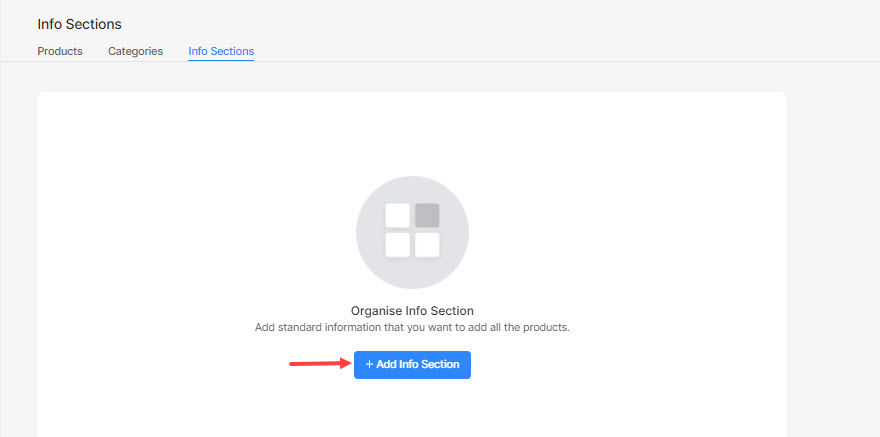
- Sekarang, tentukan judul bagian info (1) dan deskripsi (2).
Juga Periksa: Editor teks Pixpa. - Anda dapat menambahkan konten teks apa pun, atau menyisipkan gambar/video/tabel/kode.
- Akhirnya, tekan Save tombol (3).
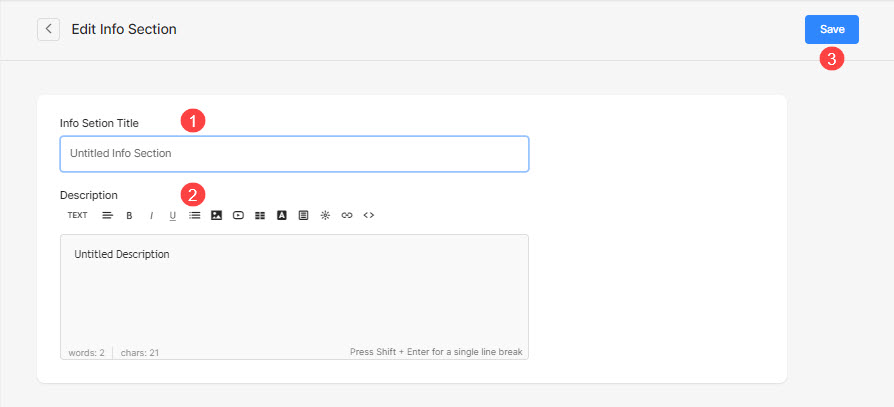
- Setelah Anda membuat bagian info, Anda akan dapat mengurutkannya dengan drag and drop sederhana.
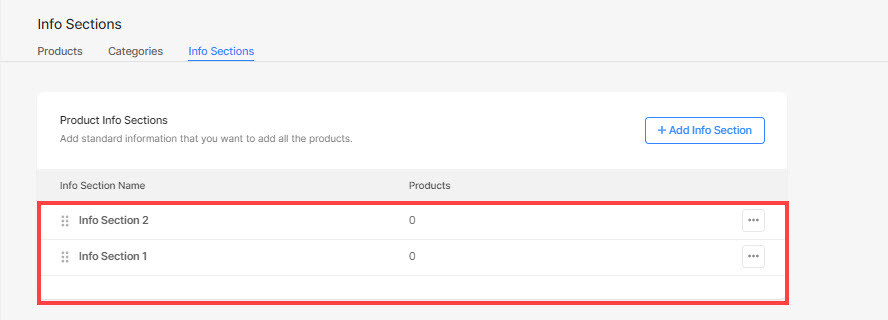
- Kunjungi Desain Toko > Halaman produk tab untuk mengelola font judul bagian (1) dan pilih untuk memperluas bagian info pertama yang ditambahkan ke produk secara default. Tahu lebih banyak.
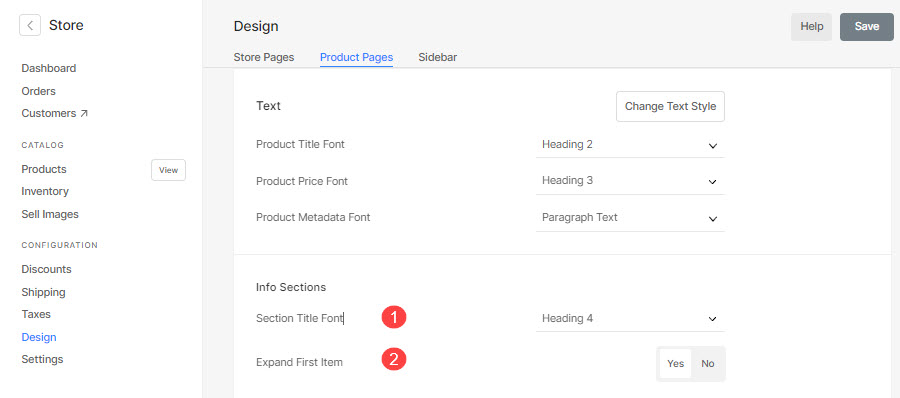
Tambahkan Bagian Info ke Produk
- Masukkan judul produk (1) yang ingin Anda kerjakan.
- Dari hasil, klik produk (2) di bawah TOKO PRODUK.
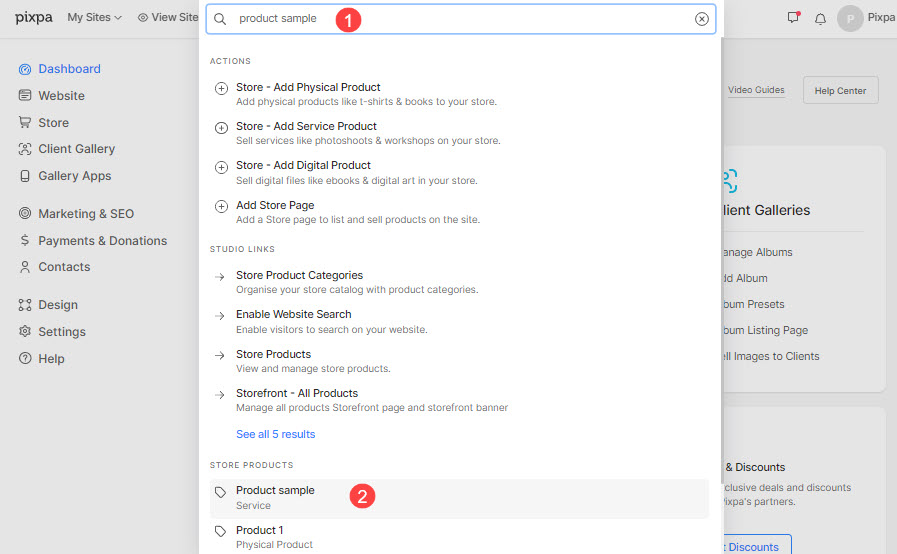
- Anda sekarang akan mencapai halaman edit produk.
- Gulir ke bawah ke Bagian Info (1), klik pada kotak teks dan kemudian, klik pada bagian info yang diinginkan (2) untuk disertakan pada halaman produk.
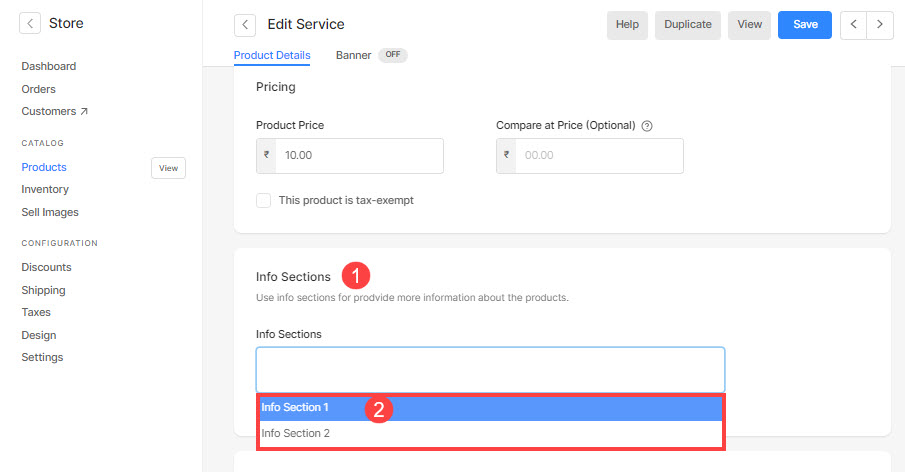
- Sekarang, lihat produk untuk memeriksa bagian info di bawah deskripsi.
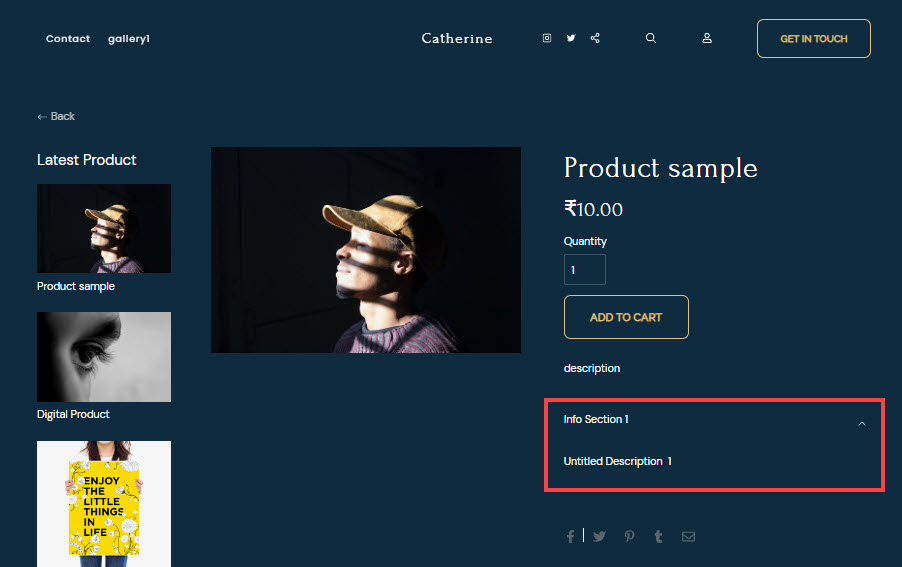
Bagian Info Gaya
Anda dapat dengan mudah mengatur gaya Bagian Info dari di sini.
- Kelola font judul bagian info. Juga Periksa: Gaya teks situs web.
- Pilih gaya bagian Info di halaman Produk. Anda dapat menampilkan bagian info di Akordeon Vertikal or Akordeon Horisontal (Tabbed)..
- Memilih untuk perluas bagian info pertama ditambahkan ke produk secara default. Ini hanya akan berfungsi dengan opsi Akordeon Vertikal.
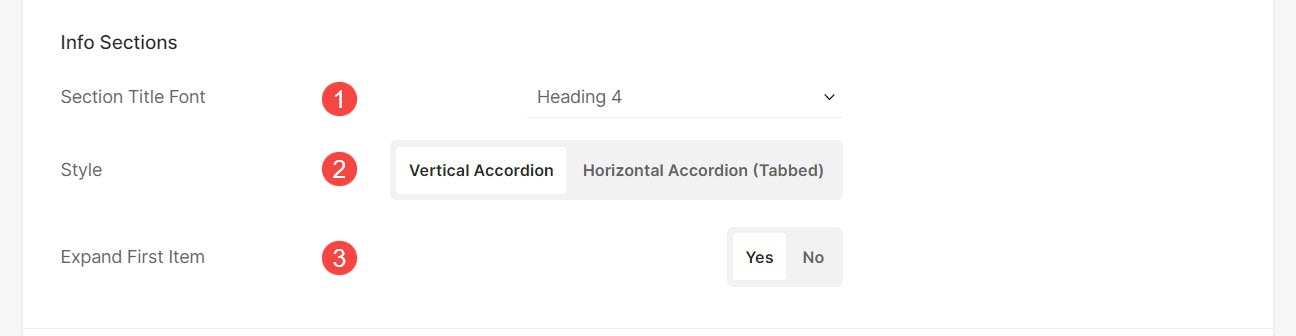
- Ketika Izinkan beberapa item terbuka (4) opsi diaktifkan, pengguna dapat memperluas beberapa akordeon secara bersamaan.
- Display Pembagi antara akordeon di bagian info.
- Tampilkan pembagi sebelum Informasi pertama barang bagian. Opsi ini hanya akan terlihat bila Pembagi diaktifkan.
- Tampilkan pembagi setelah Informasi terakhir barang bagian. Opsi ini hanya akan terlihat bila Pembagi diaktifkan.
- Pilih icon untuk bagian info. Anda dapat memilih untuk menampilkan ikon Panah atau Plus.
- Tentukan penempatan ikon. Anda dapat mengaturnya di sisi kiri atau kanan akordeon.
- Tentukan ruang antar item dari bagian info (dalam piksel).